Las bromas suelen ser muy divertidas, sobre todo cuando eres tú quien las hace. En este artículo te mostraré cómo crear una falsa pantalla azul de la muerte, una de las peores pesadillas de todo usuario de sistemas operativos Windows, aunque si eres un usuario un poco más avanzado, a lo mejor ya sabes cómo solucionarla.
La pantalla azul de la muerte (BSOD en inglés) es un mensaje de error que aparece en Windows después de haberse producido un fallo en el sistema. La famosa pantalla ha generado momentos épicos, incluso al mismo Bill Gates.
Es algo “común” para los usuarios normales de Windows, pero puede ser una pesadilla si eres novato en el famoso sistema operativo de Microsoft.
Ahora bien, este artículo no es para hablar sobre la célebre pantalla, sino más bien para jugar una broma a tus amigos. Si quieres conocer más a profundidad qué es la pantalla azul de la muerte , sus causas y más, te invito a leer el siguiente artículo:
Actualización: Este tutorial solo sirve para versiones antiguas de Windows, por lo tanto, no será muy efectivo en las versiones recientes. Si deseas crear una pantalla azul de la muerte falsa en Windows 11 o Windows 10, debes usar un sitio web que encontrarás en los últimos párrafos del artículo. Además, adjunté un video de cómo usarlo.
¿Cómo crear una pantalla azul de muerte falsa?
1. Abre un nuevo archivo de texto (bloc de notas).
2. Copia y pega el código que aparece a continuación en el archivo antes de abrir.
@echo off
echo ^<html^>^<head^>^<title^>BSOD^
</title^> > bsod.hta
echo. >> bsod.hta
echo ^<hta:application id=»oBVC» >> bsod.hta
echo applicationname=»BSOD» >> bsod.hta
echo version=»1.0″ >> bsod.hta
echo maximizebutton=»no» >> bsod.hta
echo minimizebutton=»no» >> bsod.hta
echo sysmenu=»no» >> bsod.hta
echo Caption=»no» >> bsod.hta
echo windowstate=»maximize»/^> >> bsod.hta
echo. >> bsod.hta
echo ^</head^>^<body bgcolor=»#000088″ scroll=»no»^> >> bsod.hta
echo ^<font face=»Lucida Console» size=»4″ color=»#FFFFFF»^> >> bsod.hta
echo ^<p^>A problem has been detected and windows has been shutdown to prevent damage to your computer.^</p^> >> bsod.hta
echo. >> bsod.hta
echo ^<p^>DRIVER_IRQL_NOT_LES_OR_EQ
UAL^</p^> >> bsod.htaecho. >> bsod.hta
echo ^<p^>If this is the first time you‘ve seen this stop error screen, restart your computer, If this screen appears again, follow these steps:^</p^> >> bsod.hta
echo. >> bsod.hta
echo ^<p^>Check to make sure any new hardware or software is properly installed. If this is a new installation, ask your hardware or software manufacturer for any windows updates you might need.^</p^> >> bsod.hta
echo. >> bsod.hta
echo ^<p^>If problems continue, disable or remove any newly installed hardware or software. Disable BIOS memory options such as caching or shadowing. If you need to use Safe Mode to remove or disable components, restart your computer, press F8 to select Advanced Startup Options, and then select Safe Mode.^</p^> >> bsod.hta
echo. >> bsod.hta
echo ^<p^>Technical information:^</p^> >> bsod.hta
echo. >> bsod.hta
echo ^<p^>*** STOP: 0x000000D1 (0x0000000C,0x00000002,0x00000
000,0xF86B5A89)^</p^> >> bsod.htaecho. >> bsod.hta
echo. >> bsod.hta
echo ^<p^>*** gv3.sys – Address F86B5A89 base at F86B5000, DateStamp 3dd9919eb^</p^> >> bsod.hta
echo. >> bsod.hta
echo ^<p^>Beginning dump of physical memory^</p^> >> bsod.hta
echo ^<p^>Physical memory dump complete.^</p^> >> bsod.hta
echo ^<p^>Contact your system administrator or technical support group for further assistance.^</p^> >> bsod.hta
echo. >> bsod.hta
echo. >> bsod.hta
echo ^</font^> >> bsod.hta
echo ^</body^>^</html^> >> bsod.hta
start «» /wait «bsod.hta»
del /s /f /q «bsod.hta» > nul
3. Guarde el archivo con la opción “Guardar como”; en la opción tipo elige “Todos los archivos”, en Nombre asígnale el nombre Fake.bat, o el nombre que desees, pero con la extensión .bat
4. Una vez guardado el archivo, ejecútalo.
5. Para salir de la pantalla azul de la muerte falsa, solo debes presionar Inicio o mediante el administrador de tareas.
Agregando más emoción a la broma
Hasta este punto será muy difícil que alguien lo abra viendo el ícono del archivo, vamos a ponerle más emoción a la broma.
1. Cree un acceso directo al archivo en el escritorio.
2. Luego cambia el icono del acceso directo. Has clic derecho y elige Propiedades, selecciona la opción “Cambiar icono” y elige uno que sea igual a “Mi PC/ Equipo/Este Equipo”, elige aceptar.
3. Cambie el nombre a “Equipo”, elimine el acceso directo original y ya está.
La próxima vez que tu amigo quiera acceder a ver su disco duro o medios extraíbles, se llevará una desagradable sorpresa.
Pantalla azul de la muerte falsa en Windows 11
Si quieres realizar esta broma en los sistemas operativos más recientes, Windows 11, por ejemplo, debes seguir los siguientes pasos:
1. Visitar el siguiente sitio web: https://www.ravbug.com/bsod/
2. Elegir la versión del sistema operativo, puedes seleccionar desde Windows 7 hasta Windows 11.
3. Presionar F11 para que el navegador se muestre en pantalla completa. Si deseas salir debes presionar F11 nuevamente.
Comenta que te parece esta maléfica broma y a quién piensas hacérsela.


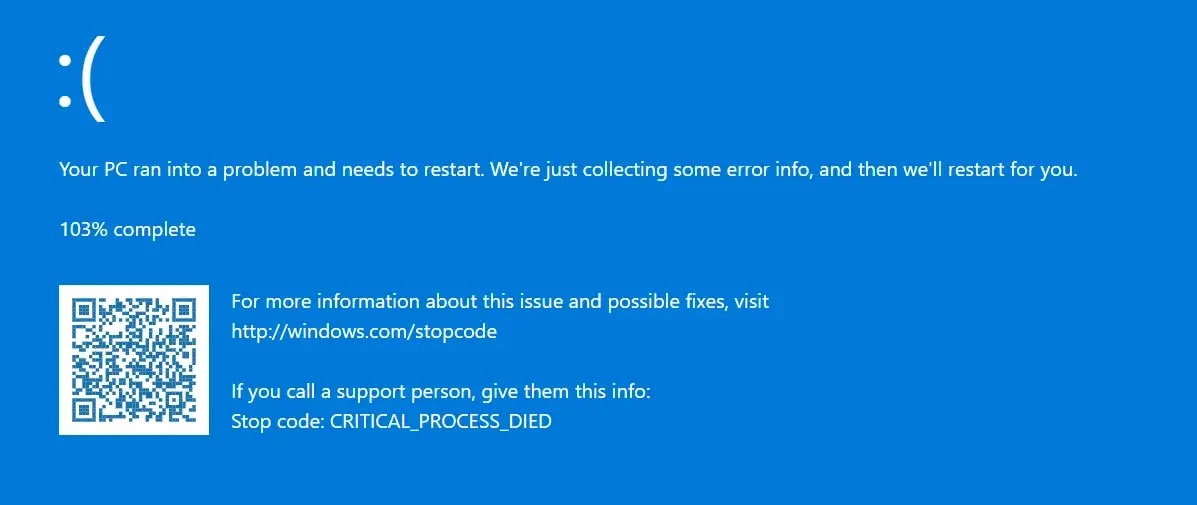
Demasiado bueno para los que trabajamos con esto de reparación de computadoras.. A la hora de que algún compañero aya terminado su trabajo copiarle el archivo y ponerlo a llorar un rato.. jajajajajaja
Excelente (y malvada) idea.
Si, lo activo en mi PC me la dañara???????
No. ¡Saludos cordiales!
que bien
El antivirus me lo detecta como virus una vez renombrado como .bat jajajaaj. Desactivándolo funciona y es una broma buenísima xD
Si, la mayoría de antivirus lo detectan. Pero es una broma genial. Saludos!
MUY BUENAAAAAA
Hola, puedes hacer una version con la pantalla azul de windows 10?
no me anda en windows 7
Como puedo quitar la pantalla azul?
con alt f4
no, es como una imagen con letras
Que tikismikis el Avast, me lo ha fundido.
Ya está actualizado el artículo. Puedes "hacer" una pantalla azul de la muerte falsa en Windows 10 y Windows 11